
一、数据流向:
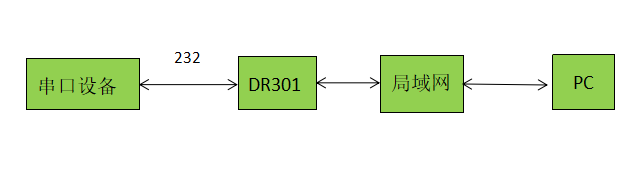
二、实现功能:
串口设备与上位机间的数据透传。
三、资料下载:
串口服务器 DR301说明书
四、测试
1、将串口服务器(USR-DR301,简称301)的串口通过串口线(或USB 转串口线)与pC相连接,通过网线将301的网口pC的网口相连接,检测硬件连接无错误后,接入我们配送的电源适配器,给301供电。
2、按路径:控制面板--->网络和Internet--->网络和共享中心找到“windows防火墙”和“更改适配器设置”选项,关闭防火墙并禁用与本次测试无关的网卡。并关闭电脑杀毒软件。
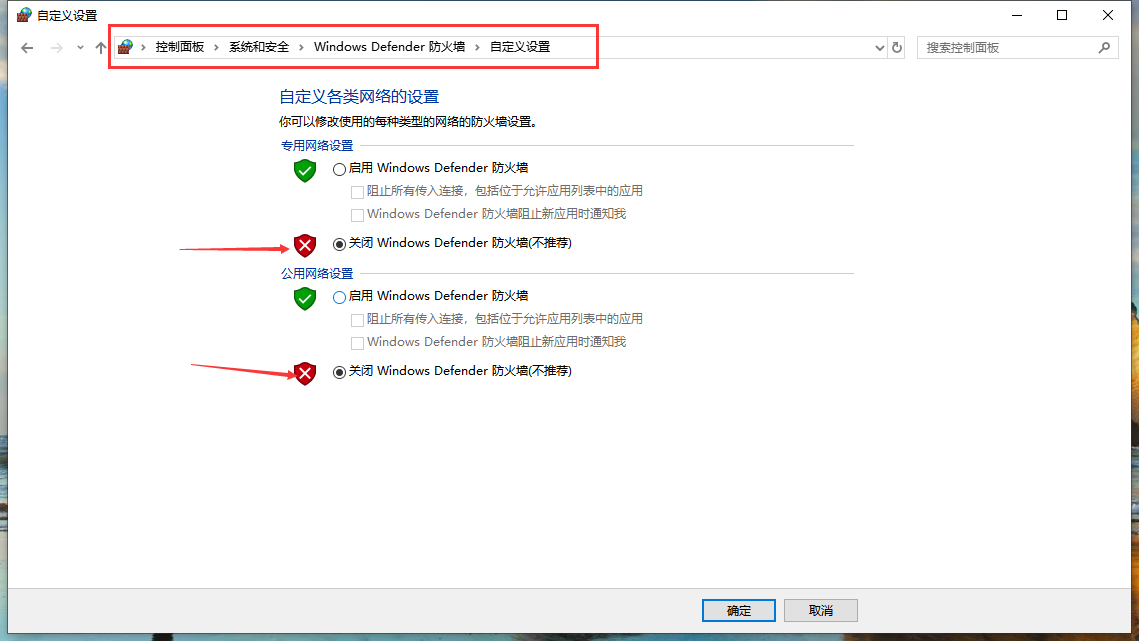
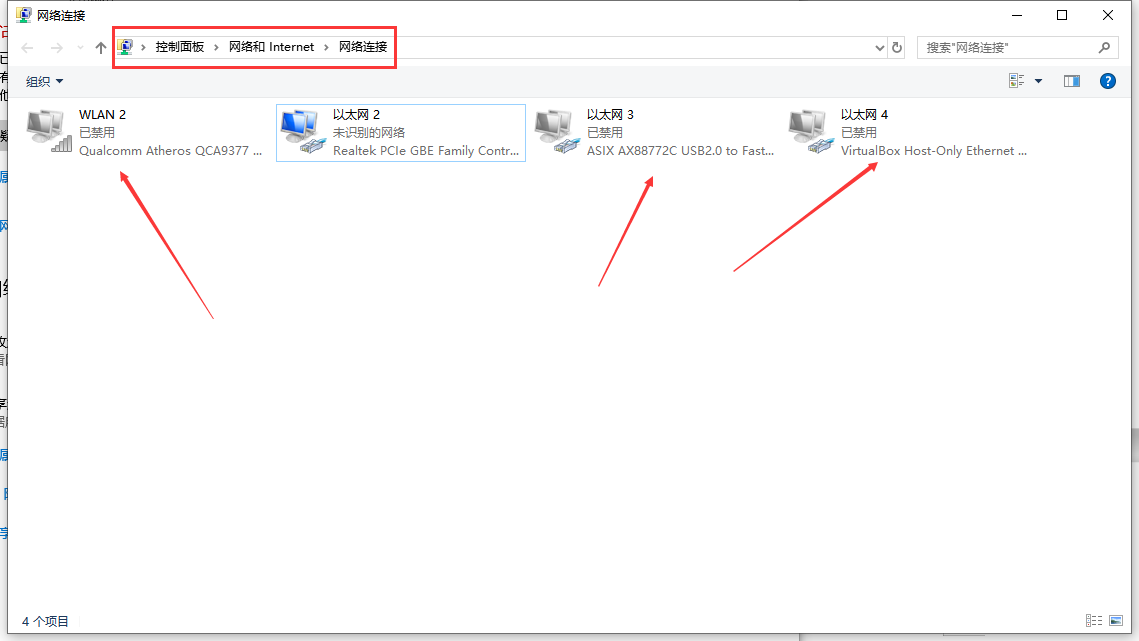
3、给电脑设置静态Ip,设置成301默认目标Ip:192.168.0.201 。

301作为UDp Server
4、打开设置软件
点击“搜索设备”当搜索列表中出现301的设备后,单击搜索到的设备。
模块工作方式:UDp Server
本地端口:23(可设)
设置完参数后点击保存参数。

5、打开串口调试助手
串口端选择正确的串口(可在设备管理器--端口处查看)以及串口参数,301出厂默认115200,N,8,1。
网络端协议类型选择UDp,本地Ip:192.168.0.201,本地端口号:55(可设)。
点击“连接”后,需要将目标主机和端口改为301的Ip和本地端口,然后串口往网络发一包数据建立连接后,网络即可往串口发数据。
具体测试如图:
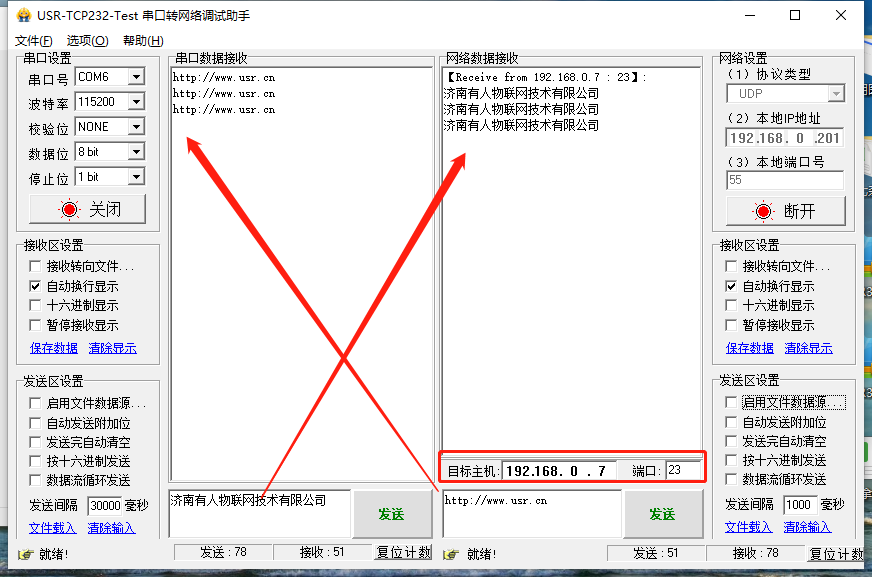
301作为UDp Client
6、打开设置软件
点击“搜索设备”当搜索列表中出现301的设备后,单击搜索到的设备。
模块工作方式:UDp Client
本地端口:23(可设)
目标Ip/域名:192.168.0.201(此时pC的Ip)
远程端口:55(此时pC的端口)
设置完参数后点击保存参数。

7、打开串口调试助手
串口端选择正确的串口(可在设备管理器--端口处查看)以及串口参数,301出厂默认115200,N,8,1。
网络端协议类型选择UDp,本地Ip:192.168.0.201,本地端口号:55(可设)。
点击“连接”后,需要将目标主机和端口改为301的Ip和本地端口,然后串口往网络发一包数据建立连接后,网络即可往串口发数据。
具体测试如图:























